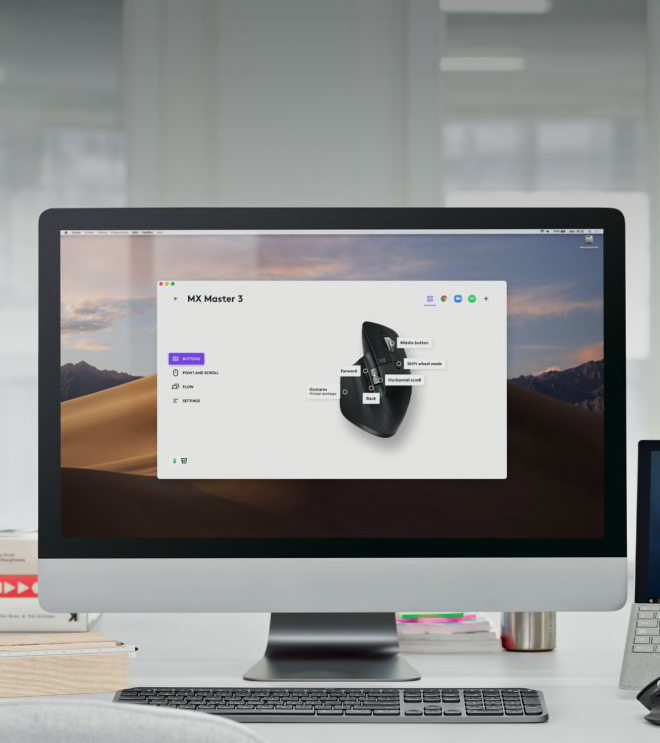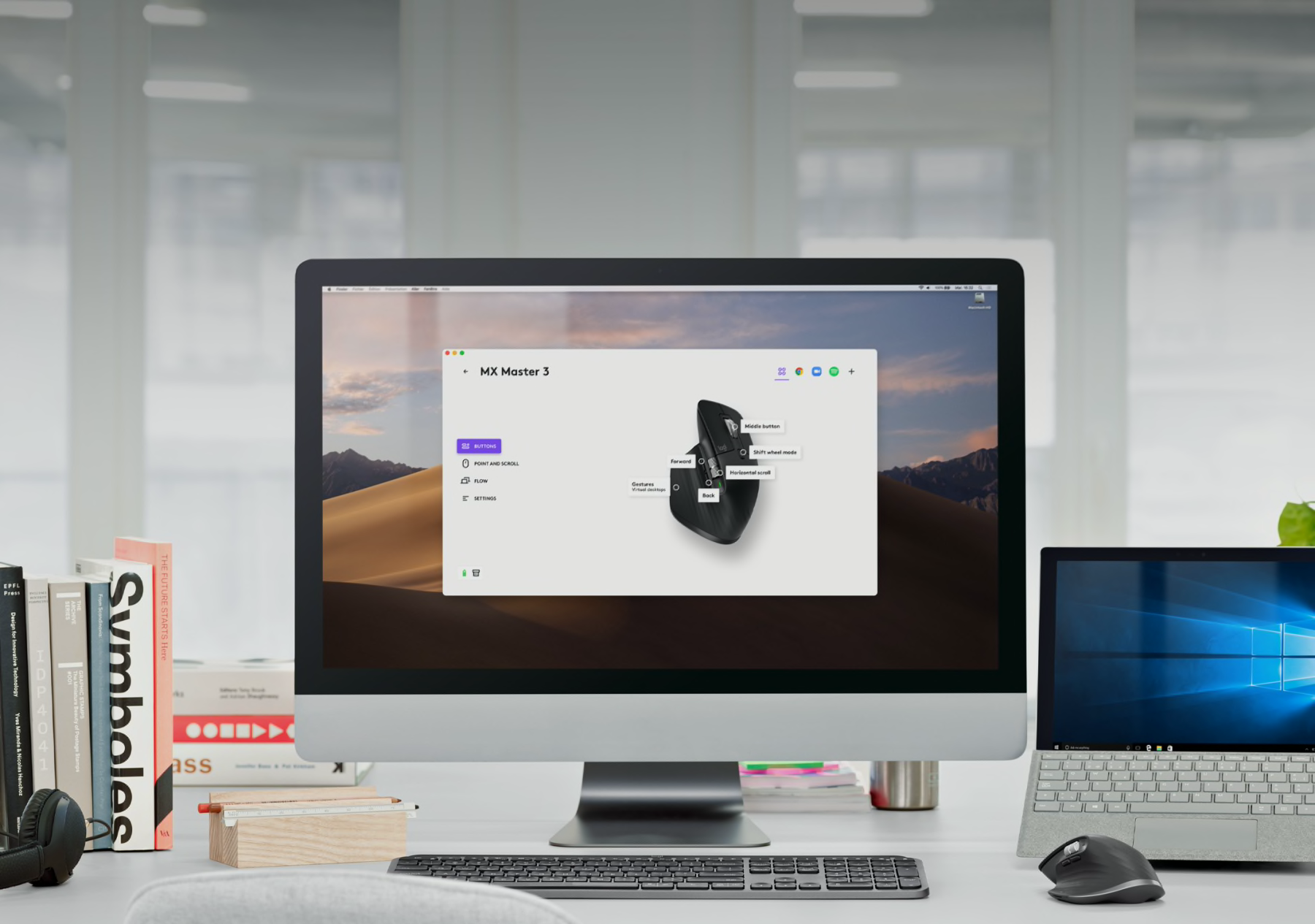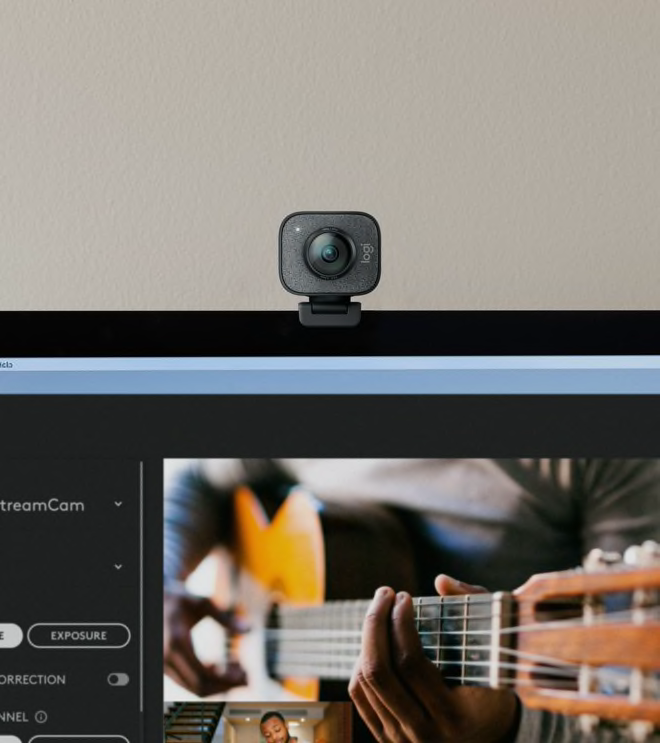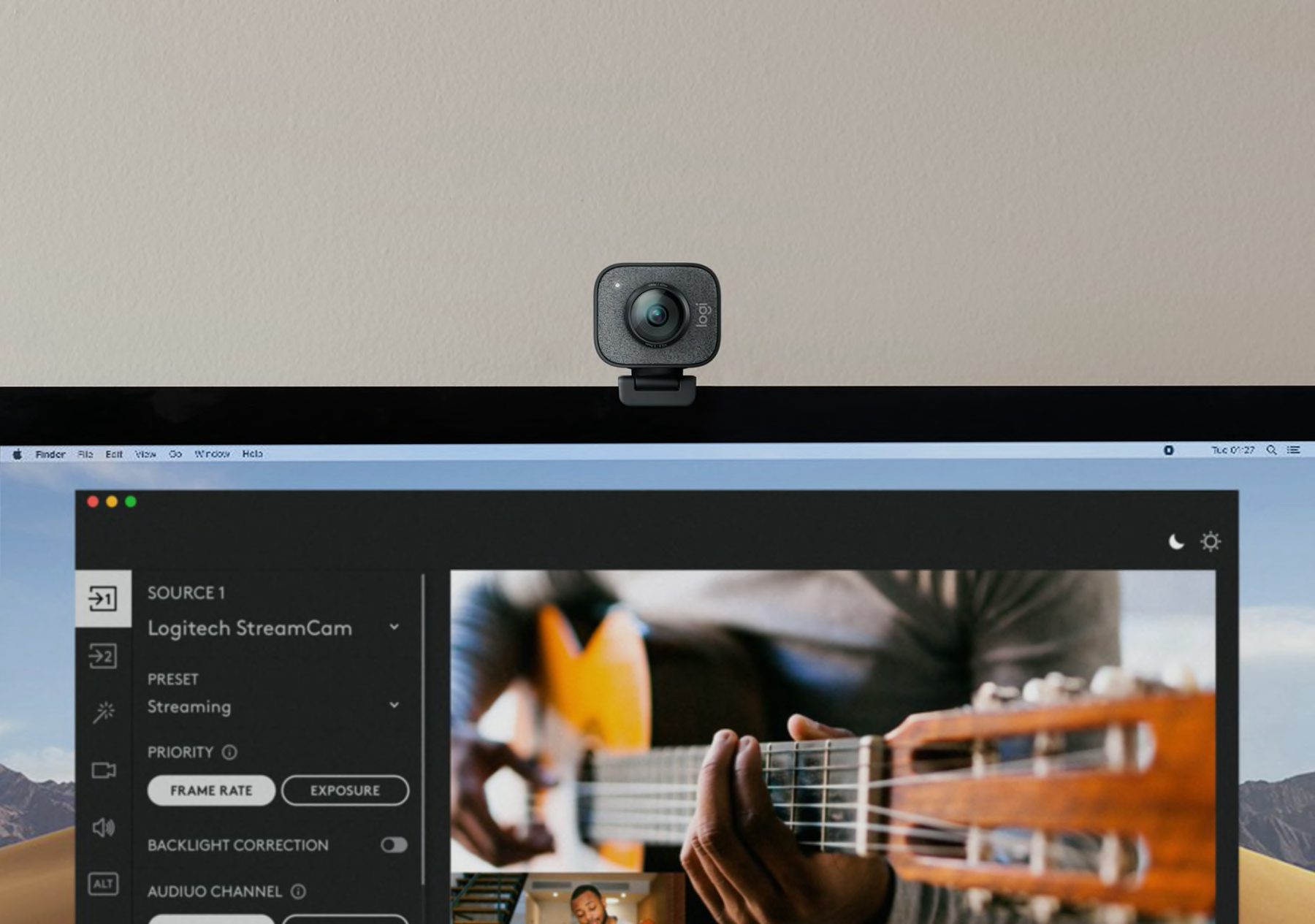DET ER GODT AT HAVE FLERE VALMULIGHEDER
Logitech Options er et avanceret og brugervenligt program, som gør dine mus, tastaturer og pegefelter fra Logitech endnu bedre. Tilpas din enhed med Options for at opnå mere, hurtigere.
NYHED
Vi introducerer Logi Options+, den næste generations Options-app. Få de bedste funktioner fra Options med en frisk, brugervenlig grænseflade – gratis.
ØG DIN PRODUKTIVITET PÅ ET ØJEBLIK
Logitech Options er utroligt let at bruge og indeholder en række fantastiske funktioner. Dine enheder vises som billeder på skærmen så du nemt kan finde, konfigurere og skifte mellem dem på få sekunder. Det kombinerer Logitechs mange års hardware-ekspertise og vores omfattende viden om software.
TILPAS KNAPPER OG HANDLINGER
Hver knap på musen kan indstilles til at have næsten hvilken som helst funktion. For avancerede enheder kan du justere rullehjulet, markørens hastighed og meget mere Tilpasning af museknappen er tilgængelig på Windows og macOS, tilpasning af F-tasten er kun tilgængelig på Windows.. Med avancerede tastefunktioner kan du få Logitech-tastaturer til at fungere præcis på den måde du vil have det.
BEVÆGELSER OPTIMERET TIL WINDOWS® OG MacOS
Gengiv pegefeltbevægelser, du allerede er bekendt med, når du trykker på bevægelsesknappen. Hold den, og bevæg musen op, ned, til venstre eller højre for at aktivere forskellige handlinger, såsom Windows Task View eller Mission Control på Mac. Kontrollér medieafspilning, panorering, zoom og rotation.
APP-SPECIFIKKE INDSTILLINGER
Få mest muligt ud af dine yndlingsapps som Zoom® eller Microsoft Teams®. Med app-specifikke indstillinger kan du tilpasse knapperne på MX Master 3-, MX Anywhere 3-eller ERGO M575-musen. Start eller stop video i Zoom med frem-knappen eller tryk på tilbage-knappen for at slå mikrofonen til eller fra. Tilpas knapperne til de apps du bruger.
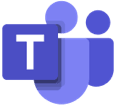

FÅ HURTIGT OVERBLIK OVER ENHEDENS STATUS
Med Meddelelser og status kan du se enhedsspecifikke omlysninger om bl.a. batteriniveau, niveau for tasternes bagbelysning samt Caps Lock. Du vil aldrig blive overrasket over at batteriet pludseligt er opbrugt – du vil nemt kunne se når det skal oplades. Hvis dit tastatur har Easy-Switch™, kan du se hvilke computere der er bundet til kanalerne 1, 2 og 3.
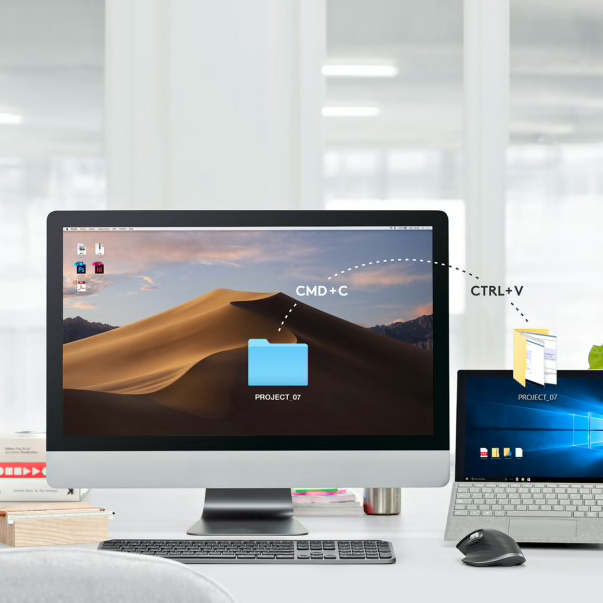
MANGE ENHEDER FLYDENDE FLOW.
Med Logitech Flow kan du nemt bruge to eller tre computere på samme tid. Du kan automatisk skifte mellem computere ved at flytte musemarkøren til kanten af skærmen. Det gør det også nemt at overføre tekst, billeder og filer mellem computere – du skal bare kopiere indholdet fra en computer til en anden.
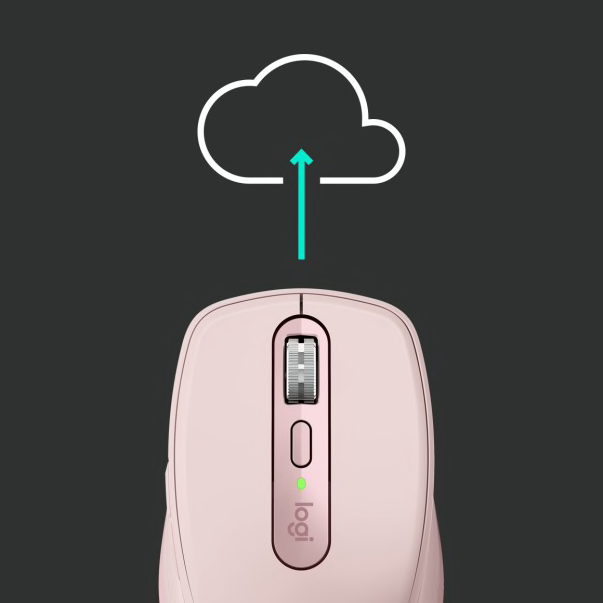
BACKUP AF ENHEDSINDSTILLINGER
Opret en konto under Indstillinger for at sikkerhedskopiere enhedsindstillingerne til skyen. Du kan hente indstillinger fra en af dine sikkerhedskopier for nemt at konfigurere din enhed på en hvilken som helst computer.
Specifikationer og oplysninger
Systemkrav
Windows 10 og nyere
macOS 11 og nyere
Kompatibilitet
For at installere både Options og Options+ på din computer, skal du opdatere til Options version 8.54 og nyere. Du skal blot downloade og installere den nyeste version.
Sprog
Engelsk, forenklet kinesisk, koreansk, japansk, tysk, spansk, fransk og russisk.
Kompatible mus
|
Nu tilgængelig i Options+
|
Tilpasning af knapper
|
Underretning og status
|
Bevægelsesknap
|
App-specifikke indstillinger
|
Logitech Flow
|
|
|---|---|---|---|---|---|---|
|
Ergo M575 trådløs trackball
|
3 | |||||
|
MX Anywhere 3
|
4 | |||||
|
MX Master 3
|
6 | |||||
|
MX Vertical
|
4 | |||||
|
MX Ergo
|
6 | |||||
|
MX Master 2S
|
6 | |||||
|
MX Anywhere 2S
|
5 | |||||
|
M720 Triathlon
|
6 | |||||
|
M590 Silent til flere enheder
|
5 | |||||
|
M510 trådløs mus
|
5 |

Windows og macOS

Kun Windows
Understøttede tastaturer
|
Nu tilgængelig i Options+
|
Tilpasning af F-taster
|
Underretning og status
|
Status for Easy-Switch
|
App-specifikke indstillinger
|
Logitech Flow
|
|
|---|---|---|---|---|---|---|
|
MX Keys
|
||||||
|
Ergo K860 trådløst ergonomisk tastatur
|
||||||
|
K380 Bluetooth-tastatur til flere enheder
|
||||||
|
Logitech Craft
|
||||||
|
K375s til flere enheder
|
||||||
|
K780 til flere enheder
|
||||||
|
K400 Plus trådløs
|
||||||
|
K830 Bagbelyst tastatur til hjemmet
|
||||||
|
K480 Bluetooth-tastatur til flere enheder
|
||||||
|
K360 Wireless
|

Windows og macOS

Kun Windows